如何给不同名称文件名批量加序号(如何批量在文件名加前缀序号)
如何批量在文件名加前缀序号?当一个文件夹中的数量比较多的时候,很多人就希望在文件名前面添加前缀序号(依次递增的数字序号),这样就能更加规范的对这些文件进行管理,查找文件的时候也更加的快捷。那么如何快速的在数量较多的文件名前面添加前缀序号呢?我想肯定很多小伙伴并不知道怎么操作,就连小编之前也不知道如何实现,不过最近我找到了一个不错的方法,可以快速的解决这个问题。
虽然这只是一个需求量不是很大的电脑操作技巧,不过不要小看它,等你遇到这种问题的时候,如果没有批量处理的方法,就只能花费大量的时间来一个一个的添加前缀序号,可能要花费你一整天的时间。下面小编就话不多说了,为大家介绍详细的方法和步骤,我们只需要借助一个软件工具即可完成。
需要借助的工具:优速文件批量重命名
工具下载地址:https://download.yososoft.com/YSRename/2.0.4/YSRename.exe

请看详细的操作步骤:
步骤1,将今天需要借助的“优速文件批量重命名”软件工具安装好,安装好后直接打开使用,点击首页上的【文件重命名】功能进入内页。
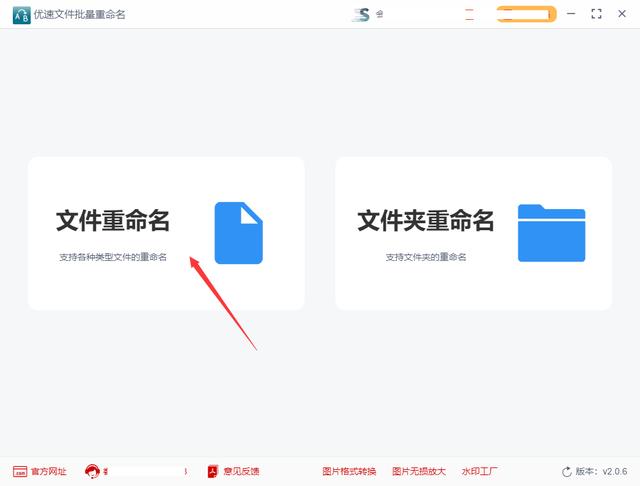
步骤2,进入内页后点击左上角的【添加文件】蓝色按钮,将需要添加需要的文件添加到软件中,添加成功后所有文件名会显示在软件上。

步骤3,如下图所示进行重命名设置,命名方式右边下拉框中选择“插入”;插入类型右边选择“编号”;插入位置右边选择“文件名头”;然后进行编号设置,分别是起始、增量和位置。可以一边设置一边在右侧对新文件名进行预览,直到结果满意为止。

步骤4,设置完成后,点击软件右上角的红色按钮,这样就启动软件中,等待一小会,当软件提示“重命名成功”的时候,说明插入前缀序号完成。

步骤5,从下面这张图片可以看到,我们成功的在文件名前面添加了依次递增的前缀序号。

文件名批量修改是电脑上可能会遇到的操作,如果你遇到较多的文件时,为了对这些文件进行更好的管理,那么你就可以使用上面的方法在文件名前面添加前缀数字序号,有了前缀序号的加持,文件管理以及查找就更好完成了。好了今天的分享就到此结束了,感谢大家的支持~~~
,免责声明:本文仅代表文章作者的个人观点,与本站无关。其原创性、真实性以及文中陈述文字和内容未经本站证实,对本文以及其中全部或者部分内容文字的真实性、完整性和原创性本站不作任何保证或承诺,请读者仅作参考,并自行核实相关内容。文章投诉邮箱:anhduc.ph@yahoo.com






